Etapa 1: reinicie seu Ubuntu 20.04 Sistema Operacional LTS e carregue o menu GRUB segurando a tecla Shift no teclado
O primeiro passo é ligar a máquina do seu computador e continuar pressionando o botão shift no teclado até que o menu GRUB apareça, conforme mostrado na imagem abaixo:
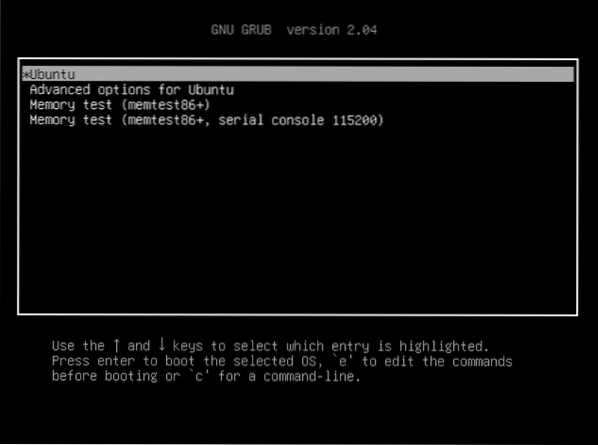
Etapa 2: Pressione 'e' para editar os comandos
Agora, selecione o sistema operacional de inicialização, que é o Ubuntu em nosso caso, e pressione a tecla 'e' no teclado para editar alguns comandos. Fazendo isso, podemos carregar o prompt de comando do shell do root. Pressionar a tecla 'e' no teclado permite que você tenha uma tela de edição, conforme mostrado na imagem abaixo:
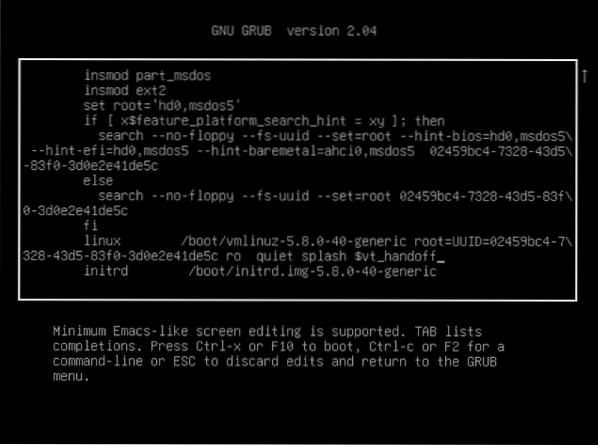
Etapa 3: edite a cláusula da penúltima linha de 'ro quiet splash $ vt_handoff' para 'rw init = / bin / bash'
Depois de entrar no modo de edição de comandos, role para baixo até o último, encontre uma linha que comece com a palavra 'linux' e altere a última cláusula desta linha que diz 'ro quiet splash $ vt_handoff' para esta cláusula, 'rw init = / bin / bash ', conforme mostrado nas fotos abaixo:
Antes
ro quiet splash $ vt_handoff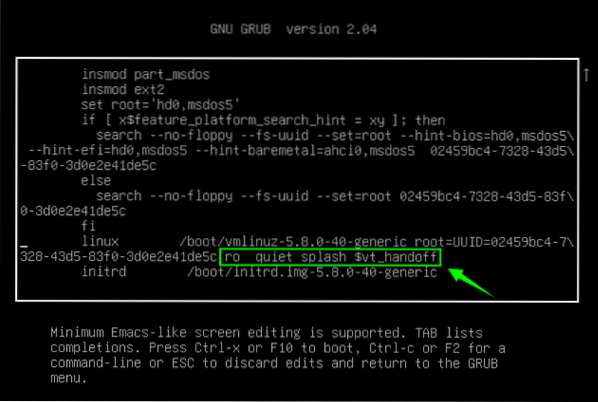
Após
rw init = / bin / bash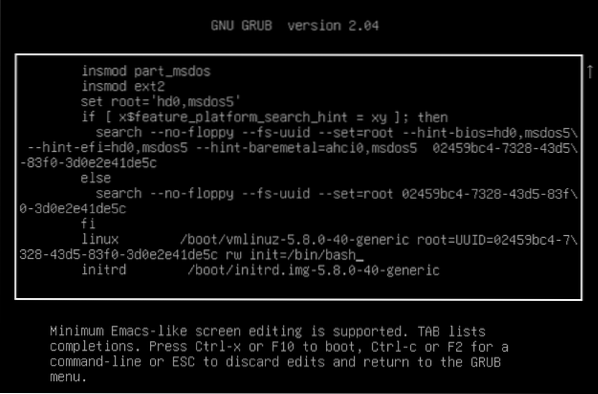
Etapa 4: pressione F10 ou Ctrl-x para salvar as edições e inicializar
Depois de editar a linha para carregar o prompt de comando do shell do root, pressione F10 ou CTRL + X para salvar e inicializar o sistema. Após a reinicialização, uma tela de prompt de comando shell do root aparecerá, conforme mostrado na imagem abaixo:
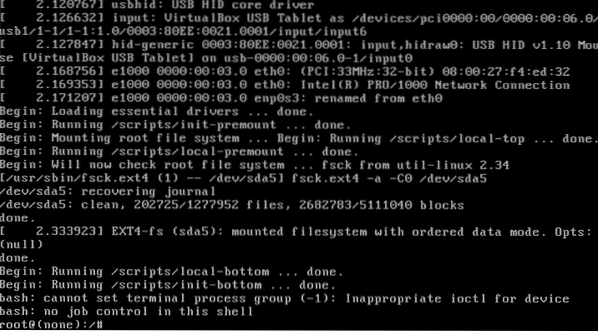
Etapa 5: Digite o comando 'mount | grep -w / 'para confirmar os direitos de acesso de leitura e escrita
Na tela do prompt de comando do shell do root, digite o comando fornecido abaixo para confirmação dos privilégios de leitura e gravação.
# mount | grep -w /
Etapa 6: Digite o comando 'passwd' e forneça a nova senha para o root
Assim que os direitos de acesso de leitura e escrita forem confirmados, digite o comando 'passwd' e digite ou defina a nova senha para o root.
# passwd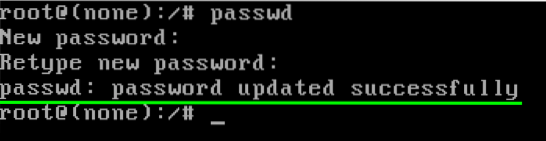
Você pode ver que a senha foi atualizada com sucesso.
Etapa 7: digite o comando 'exec / sbin / init' para reiniciar o Ubuntu 20.04 Sistema Operacional LTS
Após atualizar com sucesso a senha do root, a última etapa é apenas reiniciar o sistema digitando o comando fornecido a seguir:
# exec / sbin / initApós executar o comando acima, seu computador irá reiniciar e carregar a tela de boas-vindas do Ubuntu 20.04 sistema LTS.
Conclusão
O artigo contém um guia passo a passo e fácil de entender sobre como redefinir sua senha de root esquecida no Ubuntu 20.04 sistema LTS.
 Phenquestions
Phenquestions


